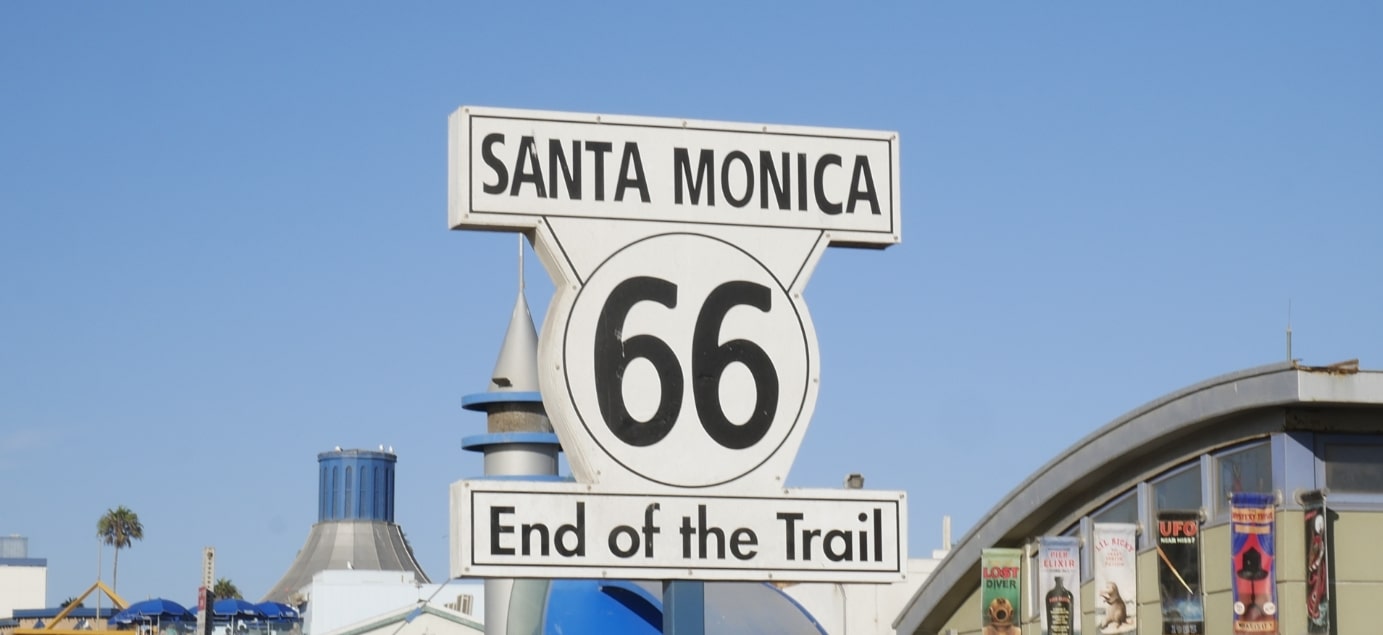PCのgmailをたまに利用します。ある出来事があり「すべてのメール」ラベルを上部に表示させたいと思いました。
そこで今回は、gmailの「すべてのメール」ラベルを上部に表示する方法について、ご紹介します。
対象はPC版のgmail

私は、PC版のgmailをたまに使いますが、スマホのgmailは滅多に使いません。
そこで、この記事の対象は、PC版のgmailを対象とします。あしからず。
-PR-
今回は下の方で結論

gmailの「すべてのメール」ラベルを上部に表示する方法なんですが・・
今回は、一通り説明して、最後のほうで、設定手順をご紹介します。なので最後まで一読願います。 m(_ _)m
スポンサーリンク
「受信トレイ」はすべての受信メールが見られないのを知る
![]()
今まで、PC版のgmailを使って受信メールは「受信トレイ」で見てました。
「受信トレイ」で、すべての受信されたメールが見られるものと思っていました。
しかし、noteの登録作業時に送られてきた確認メールの受信ができない。
いろいろ調べて、最終的に「すべてのメール」ラベルにnoteの確認メールがありました。
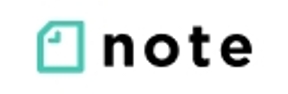
このとき、初めてgmailでは「受信トレイ」で、すべての受信メールが見られないことを知りました。
また、すべての受信メールを見たいときは、「すべてのメール」ラベルを見ないといけないということを知りました。

今まで、知らんかった
gmailのラベルとは?
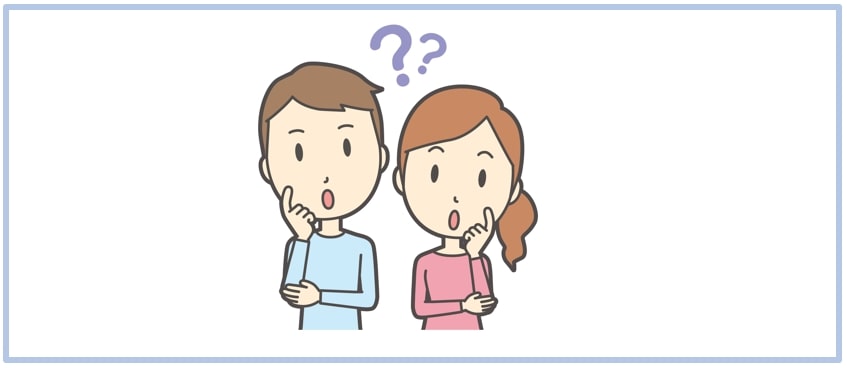
gmailにログインして、左上端に表示される、この部分を「ラベル」というのを、今回の不具合でネットで調べていて初めて知りました。
この部分
↓↓↓
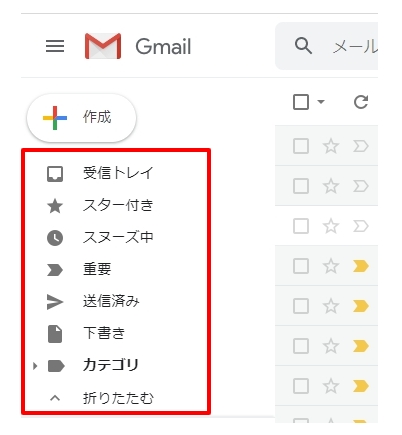

へえ~、これも初めて知った
受信メールの見落としは困る

今まで、「受信トレイ」の受信メールだけで、何とかやってこれました。しかし今後、gmail宛てに届いた受信メールの見落としは困ります。
これからは、「すべてのメール」ラベルを見て、受信メールの見落としをなくしたいと思いました。
スポンサーリンク
デフォルトの「すべてのメール」ラベルは見づらい

そこで、デフォルトの「すべてのメール」を見る手順なんですが、1クリック、かつ、スクロールと面倒くさいです。
【デフォルトの「すべてのメール」ラベルの見方】
① ラベルのデフォルト状態
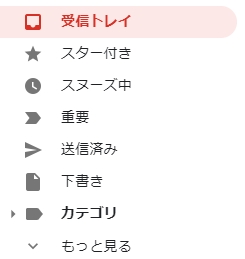
② 「もっと見る」をクリック
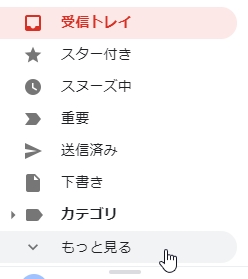
③ 「もっと見る」が展開される
(「折りたたむ」に変化する)
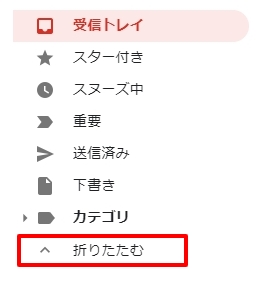
④ スクロールする
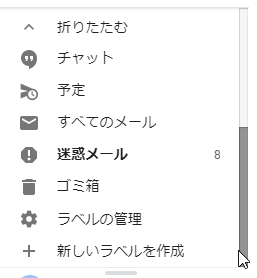
⑤ 「すべてのメール」をクリックする


これでようやく、「すべてのメール」ラベルの受信メールを見ることができます

正直、操作が面倒くさい!
「すべてのメール」の上部表示
毎回、この工程で「すべてのメール」ラベルのメールを確認するのは面倒くさい。また受信メールの見落としもしたくない。
そこで、ラベルの上位に「すべてのメール」ラベルを表示する方法は、ないかなと思いました。

ラベルの下位ではなく、上位にあればワンクリックで「すべてのメール」が見られて便利だと思いました
試行錯誤してラベル上位に「すべてのメール」ラベルを表示することができた

「すべてのメール」ラベルを上位に表示することはできないかなと思い、ネットなどで調べて、そして自分で試行錯誤して、やっと上部に表示することができました。
こんな感じになりました。
■サンプルイメージ
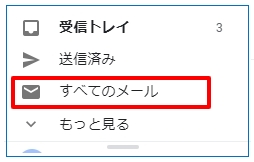

僕的には、ラベルの上位に「すべてのメール」ラベルが表示でき、しかも、ワンクリックで「すべてのメール」をクリックして、すべての受信メールを確認することができるので満足です

僕、こう見ても元システム屋
僕、こう見ても元システム屋でIT技術者だったので、こういうことしたくなります。追求したくなります。

「すべてのメール」ラベルを上部に表示する設定方法

それでは、「すべてのメール」ラベルを上部に表示する設定方法について、ご説明します。
① 「すべてのメール」を「もっと見る」の上に表示する方法
1-1. 「もっと見る」をクリックして展開する
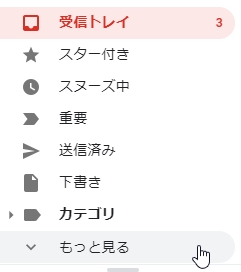
1-2. スクロールして「ラベルの管理」をクリックする
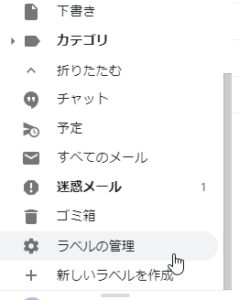
※ 「ラベルの管理」は画面右上にある歯車からでも変更できます。
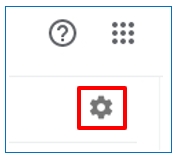
1-3. 「すべてのメール」を「非表示」から「表示」に変更する
■変更前

■変更後
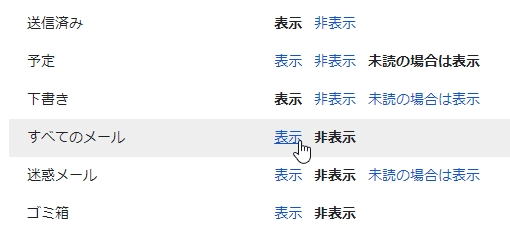
1-4. 「すべてのメール」が「もっと見る」の上に表示される
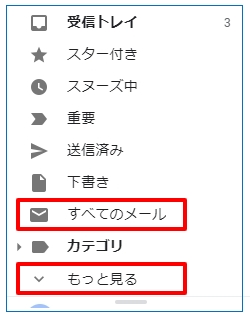

これで、「もっと見る」の上に「すべてのメール」ラベルを表示することができます
② ラベルの上部に「すべてのメール」を表示する方法
2-1. 「ラベルの管理」をクリックする
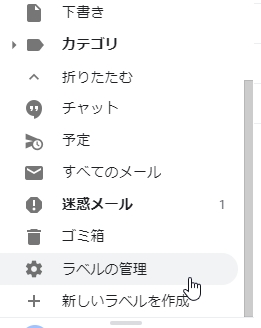
2-2. デフォルトで「もっと見る」の上に表示されていて、普段使わないラベルを非表示にする
■変更前
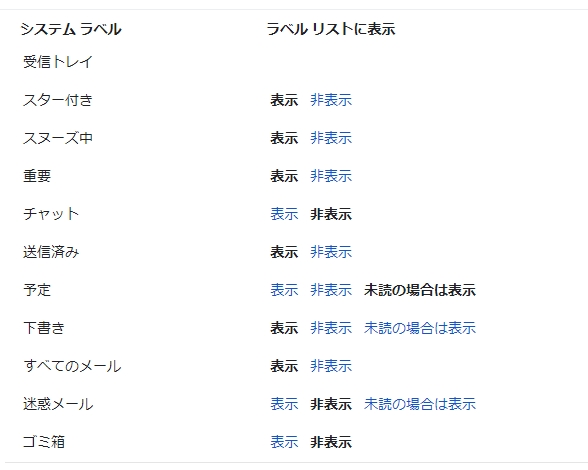
■変更後
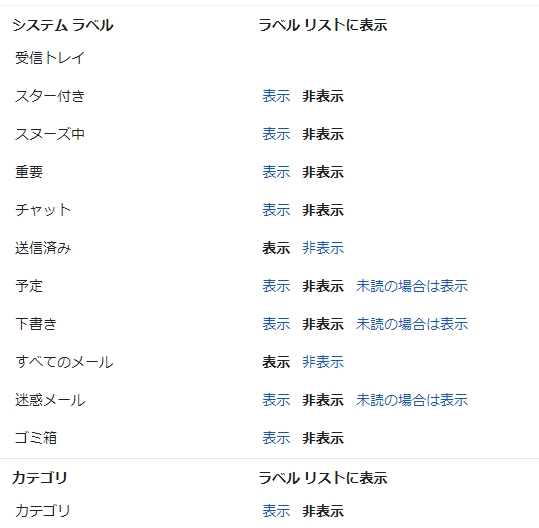
※ 「受信トレイ」は非表示にすることができません
2-3. 「すべてのメール」がラベルの上部に表示される
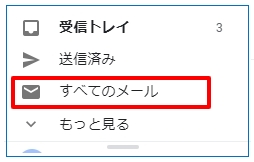

こんな感じで、いいんじゃないかな~

本当は、ラベルの一番上に「すべてのメール」を表示したかったけど、仕方ないね

まあ、上から3番目なのでよしとしよう!
カスタマイズした感想

僕は正直、受信メールと送信メールしか見ていません。なので、このラベル表示がシンプルでよいです。
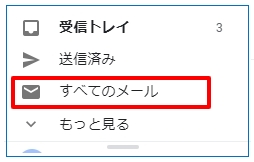
このラベル表示だと、簡単に「すべてのメール」をワンクリックで操作でき、すべての受信メールが一覧できるので便利です。
不思議なこと
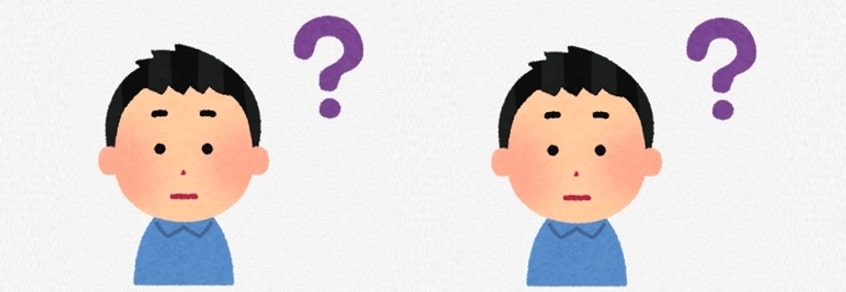
gmailはなんで、「受信トレイ」で、すべての受信メールが見られないん
だろう? なんで下部にある「すべてのメール」をみないと、受信したすべてのメールが見られないんだろう? 不思議な気がする。そして、面倒くさい・・
これで受信メールの見落としはないかな・・
「受信トレイ」を見るのが癖だけど、これで「すべてのメール」を見て、受け取ったすべての受信メールの見落としは、なくなると思います。
まとめ
gmailのメールアドレスでnoteの登録作業をしたとき、送られてきた確認メールが、どこにあるかわかりませんでした。
そこで、いろいろ調べているうちに、初めて「すべてのメール」の仕組みを知ることができました。
そして、送られてきた受信メールの見落としを考え、ラベルの上部に「すべてのメール」を表示したいと思いました。
そこで、このアイデアを思いつきました。そして、設定方法を説明しました。
この記事が、僕と同様の悩みを持っている人の参考になればと思います。
●最後まで読んでいただきありがとうございました。
おしまい